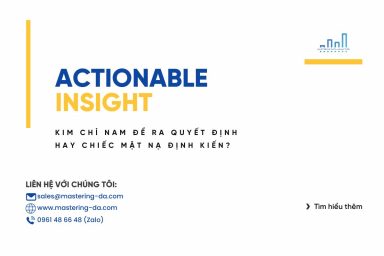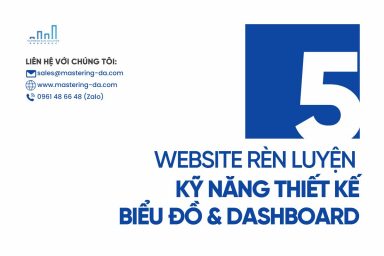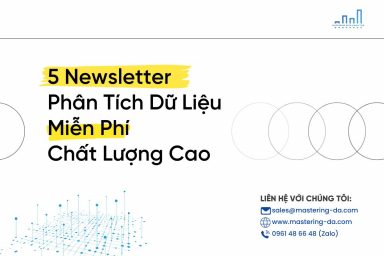Nâng trình phân tích dữ liệu kinh doanh bằng những khóa học của MDA
Sự Kết Hợp Mạnh Mẽ Giữa Power BI Và PowerPoint
Mục Lục
Power BI và PowerPoint hiện kết hợp tốt hơn bao giờ hết. Microsoft rất vui mừng thông báo về tính khả dụng rộng rãi của tích hợp Power BI với PowerPoint. Họ mang công cụ trực quan hóa dữ liệu mạnh mẽ nhất thế giới đến với chương trình thuyết trình phổ biến nhất thế giới. Giá trị của sự tích hợp này rất rõ ràng: nó cho phép mọi người dễ dàng thêm trực quan hóa dữ liệu Power BI tương tác vào bản trình bày PowerPoint của họ, làm cho chúng tương tác hơn, nhiều thông tin hơn và hấp dẫn hơn.
Với Power BI, mọi người có thể tạo các hình ảnh trực quan giàu tính tương tác, có thể dễ dàng nhúng vào các trang chiếu PowerPoint. Điều này có nghĩa là giờ đây bất kỳ ai cũng có thể tạo các bản trình bày động, dựa trên dữ liệu chắc chắn sẽ gây ấn tượng với khán giả của họ.
1. Sự kết hợp giữa Power BI và Power BI có gì mới không?
Microsoft cũng cung cấp các chức năng mới và thú vị để giúp bạn nâng cao bản trình bày của mình bằng dữ liệu và insights dễ dàng hơn:
1.1. Dán một hình ảnh Power BI đơn lẻ vào phần bổ trợ PowerPoint.
Trong thời gian xem trước, bạn đã nói với Microsoft rằng đôi khi bạn chỉ muốn thêm một biểu đồ vào một trang chiếu. Chà, tôi rất vui được chia sẻ rằng giờ đây Microsoft đã biến điều đó thành hiện thực. Và không chỉ vậy, tất cả các khả năng hiện có cho các báo cáo cũng có sẵn cho các hình ảnh đơn lẻ.
Trong Power BI, chỉ cần nhấp chuột phải vào chính hình ảnh hoặc mở menu More options (…) của hình ảnh, chọn Share, sau đó sử dụng tính năng Open in PowerPoint mới để nhận liên kết. Liên kết được tạo trỏ đến hình ảnh và bao gồm tất cả các bộ lọc hiện đang được áp dụng.
1.2. Tính năng khác
Smart insights cung cấp cho bạn khả năng tạo nhanh văn bản tóm tắt dữ liệu trong slide của bạn, giúp bạn dễ dàng truyền đạt những insights và phát hiện quan trọng hơn. Với Smart insights, bạn có thể nhanh chóng và dễ dàng tạo các câu chuyện hấp dẫn từ dữ liệu của mình mà không cần phân tích hoặc viết dữ liệu thủ công. Bạn tạo Smart insights từ menu Tác vụ Data ở chân trang bổ trợ. Tùy chọn có sẵn cho toàn bộ trang báo cáo và hình ảnh trực quan hoá đơn lẻ.
Có thể dễ dàng thêm văn bản do Smart insights tạo vào trang chiếu của bạn, giúp bạn giải thích rõ ràng về dữ liệu và làm nổi bật insights có liên quan.
- Nếu bạn đang tự hỏi Microsoft dự định bổ sung những gì khác trong tương lai và làm thế nào bạn sẽ tìm hiểu về nó, thì biểu ngữ “What’s new” mới mà Microsoft đang phát hành sẽ cho bạn biết về tất cả các tính năng mới nhất sắp có trong phần bổ trợ . Việc chọn liên kết “Find out more” sẽ mở ra trang tìm hiểu “Features” để cho bạn biết thêm. Bạn sẽ không bao giờ phải bỏ lỡ các chức năng mới để giúp bạn tạo các bản trình bày hấp dẫn, dựa trên dữ liệu.
Xem thêm: Tạo Báo Cáo Tuyệt Đẹp Và Dễ Tiếp Cận Với Các Chủ Đề Màu Mới Của Power BI.
2. Kết hợp Power BI với PowerPoint hiện khả dụng trên đám mây
Việc Power BI Storytelling thường khả dụng đồng nghĩa với việc tích hợp Power BI với PowerPoint hiện khả dụng trên các đám mây. Người dùng trong các đám mây cũng sẽ có thể tận dụng sự kết hợp mạnh mẽ giữa Power BI và PowerPoint.
Do không thể truy cập kho phần bổ trợ Office từ các đám mây nên Microsoft đã tạo điều kiện cho quản trị viên Power BI tải phần bổ trợ trực tiếp từ trang web Power BI, sau đó họ có thể truy cập trung tâm quản trị M365 và phân phối nó trong toàn bộ tổ chức của họ bằng công cụ triển khai tập trung.
Xem thông tin khai giảng Khóa học Business Intelligence mới nhất tại Mastering Data Analytics. Liên hệ 0961 48 48 66 hoặc inbox Fanpage Mastering Data Analytics để đăng ký nhanh nhất nhé!